ps cs6滤镜制作帷幕实例
2023-10-28 17:26:14
来源/作者: /
己有:2人学习过
效果图:
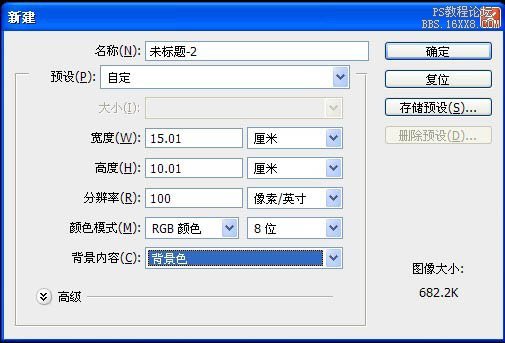
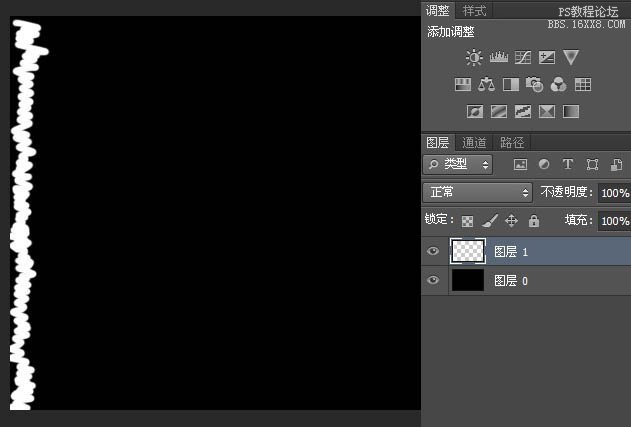
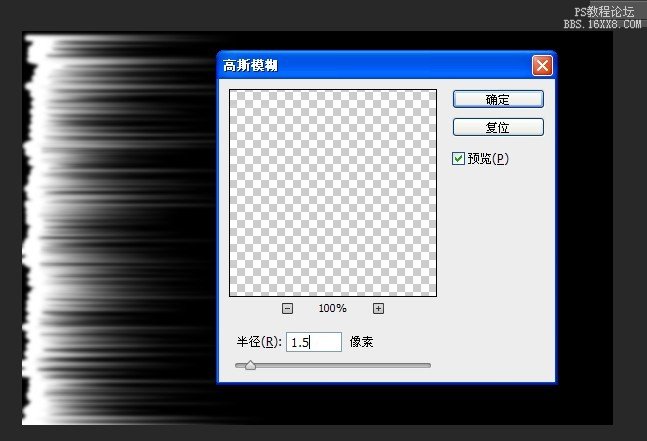
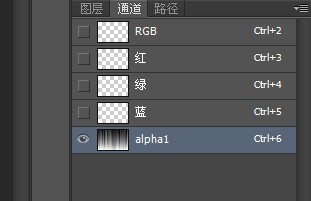
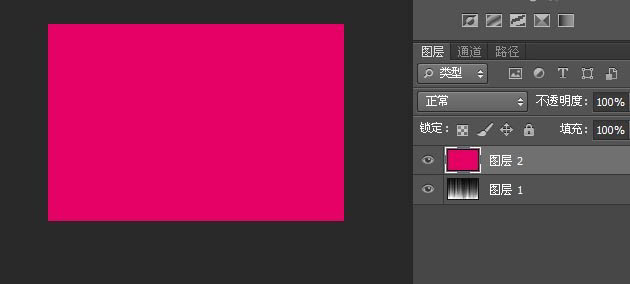


1、新建文件。
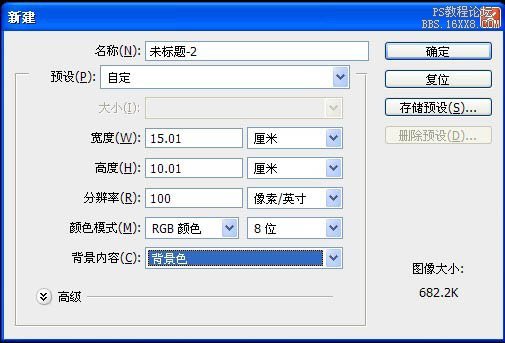
2、新建图层,用画笔画白色如图。
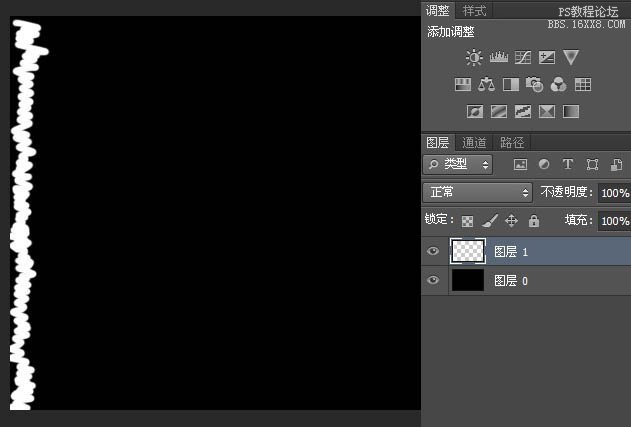
3、图层1,滤镜-风格化-风,重复3次。


4、滤镜-模糊-高斯模糊。
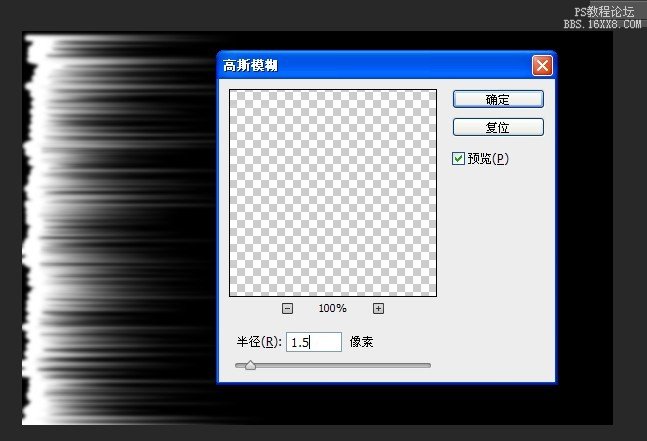
5、旋转,调整适合位置。


6、切换到通道面板,复制红色通道,改为alpha1。
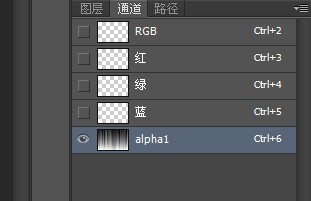
7、新建图层2,填洋红色。
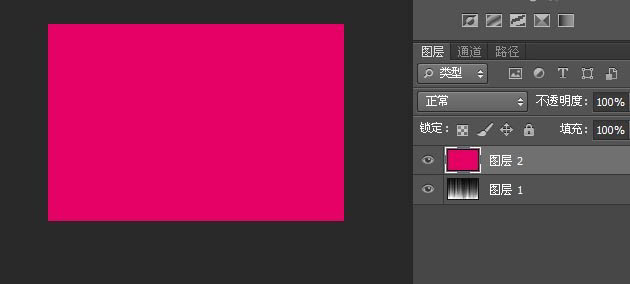
上一篇:ps调出大气的干涸土地照片
下一篇:ps cc调出复古单色调写真照片




























